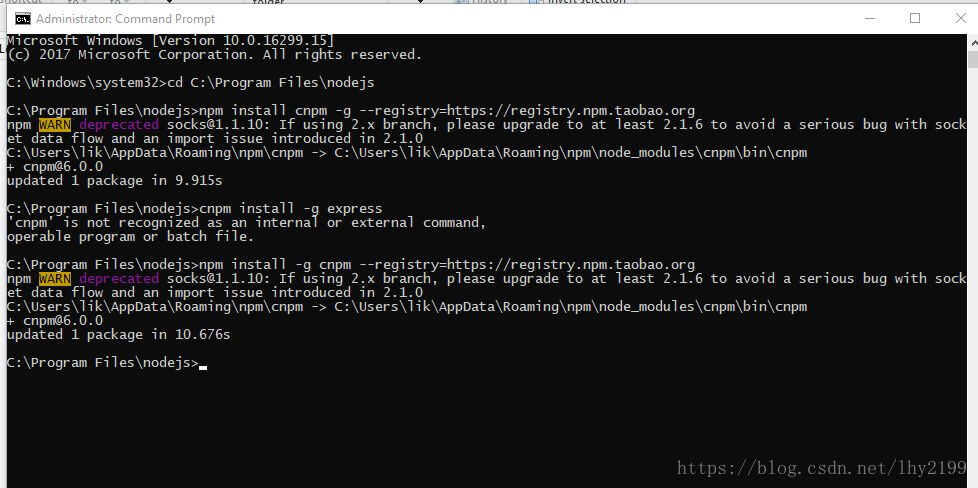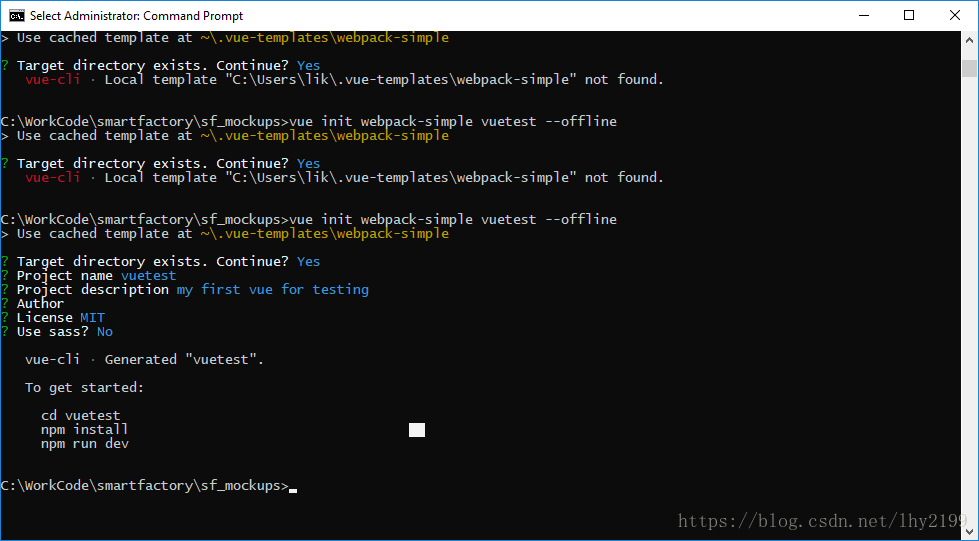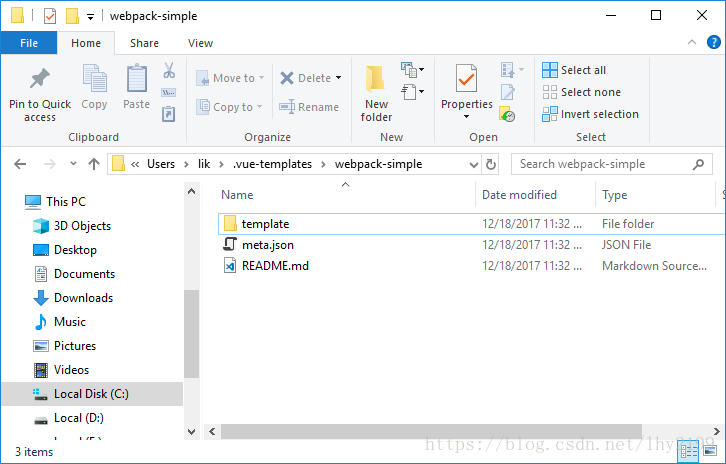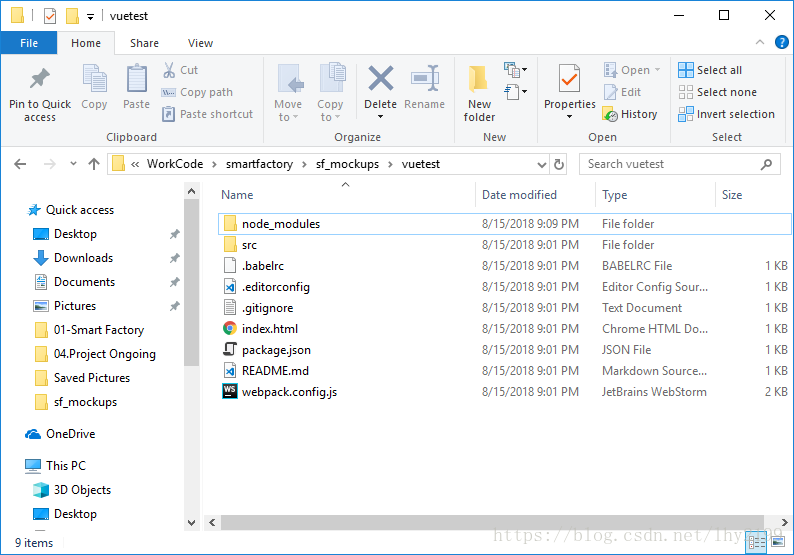win10 系統下,詳細介紹安裝node.js \cnpm \vue 所栽的坑
win10下安裝,使用管理員身份進行,否則會有許可權限制。(如果執行失敗,動了一些不知道的東西,就把node js解除安裝掉,從第一步重新裝)
1.安裝nodejs,自帶npm環境。
npm -v 檢視是否成功
2.node有自帶的npm,可以直接在cmd中,找到nodeJs安裝的路徑下,進行命令列全域性安裝vue-cli。
(npm install --global vue-cli)
----想安裝速度快點,可以使用淘寶映象如下
----命令提示符執行
$ npm install -g cnpm --registry=https://registry.npm.taobao.org
注意:安裝完後最好檢視其版本號cnpm -v或關閉命令提示符重新開啟,安裝完直接使用有可能會出現錯誤;
3. 安裝 cnpm 和 vue-cli
安裝好了 node,我們可以直接全域性安裝 vue-cli:
npm install -global vue-cli如果安裝失敗,可以使用 npm cache clean 清理快取,如果報錯,後面加--force強制執行,然後再重新輸入上述命令進行安裝。
如果在後面的安裝過程中,如有安裝失敗的情況,也需要先清理快取:npm cache clean --force。
這時候我再用 cnpm -v 檢視還是沒有成功,提示:cmd命令下cnpm顯示不是內部命令
開始按網上說的步驟,實測配置了環境變數,更改全域性路徑,就成功了,浪費了一天半的時間。(⊙o⊙)…我是win 10 system)
在NodeJs下建立“node_global”及“node_cache”兩個資料夾
npm config set prefix "c:\Program Files\nodejs\node_global" #修改npm全域性目錄
npm config set cache "c:\Program Files\nodejs\node_cache"
下面這一步非常關鍵,我們需要設定系統變數。進入我的電腦→屬性→高階→環境變數。在系統變數下新建“NODE_PATH”,輸入“C:\Program Files\nodejs\node_global\node_modules”
(1開啟命令列,輸入path,看到有已經配置好的環境路徑
(2) 輸入node -v ,有Node.js的版本號。輸入npm -v ,也有版本號。證明安裝和配置環境成功。
(3)npm cache clean --force
(5)配置cnpm:在命令列中輸入前確保是adminstrator 身份執行cmd。
npm install -g cnpm --registry=https://registry.npm.taobao.org配置完成後輸入cnpm -v ,有cnpm版本號輸出,結果如下,
並且在D盤nodejs資料夾下的node_global的node_modules資料夾下有一個cnpm資料夾,證明配置cnpm成功
注意事項:
(1)在安裝過程中沒有安裝成功大多是許可權問題,只要用管理員身份來執行安裝檔案或者用管理員身份來執行命令列,在命令列中安裝即可
(2)在配置cnpm的過程中速度會有點慢,儘量在好的網路環境下配置
(3)以後使用-g全域性安裝下載的模組都將安裝在D盤nodejs資料夾下的node_global的node_modules資料夾下(即是新建的node_global的node_modules資料夾下)
(4)配置成功cnpm後,以後就可以使用cnpm命令來安裝模組,速度將會變快很多
4. 使用 cnpm 安裝 vue-cli
cnpm install -g vue-cli
最新的 vue 專案模板中,都帶有 webpack 外掛,所以這裡可以不安裝 webpack
安裝完成後,可以使用 vue -V (注意 V 大寫)檢視是否安裝成功。
![]()
如果提示“無法識別 'vue' ” ,有可能是 npm 版本過低,可以使用 NPMnpm install -g npm 來更新版本
安裝webpack =》cnpm install -g webpack
安裝vue=》cnpm install vue
安裝 vue-cli=》cnpm install -g vue-cli
npm命令
使用npm安裝外掛:命令提示符執行npm install <name> [-g] [--save-dev]
使用npm解除安裝外掛:npm uninstall <name> [-g] [--save-dev] PS:不要直接刪除本地外掛包
使用npm更新外掛:npm update <name> [-g] [--save-dev]
更新全部外掛:npm update [--save-dev]
檢視npm幫助:npm help
檢視當前目錄已安裝外掛:npm list
注:cnpm跟npm用法完全一致,只是在執行命令時將npm改為cnpm。
===============================================================
5. 建立工程
要建立專案,
1)首先我們要選定新建專案的存放目錄,然後在命令列中把目錄轉到選定的目錄。cd d:\sf project \
2)然後輸入:vue init webpack Vue-Project 失敗,
嘗試用如下命令,成功:vue init webpack-simple yunshi-approve y
步驟如下:
2.新建一個 .vue-templates ,一定要在檔名後面追加一個點 (否則無法建立).vue-templates.
3. 把解壓出的資料夾放在目錄:C:\Users\l個人登入使用者名稱\.vue-templates\webpack-simple
注意,解壓的名字一定是:webpack-simple,如果不是,請重新命名。
4. 執行:vue init webpack-simple project --offline
配置完成後,可以看到目錄下多出了一個專案資料夾,裡面就是 vue-cli 建立的一個基於 webpack 的 vue.js 專案
然後進入專案目錄(cd vuetest),
使用 cnpm 安裝依賴: cnpm install
然後啟動專案: npm run dev
如果瀏覽器開啟之後,沒有加載出頁面,有可能是本地的 8080 埠被佔用,需要修改一下配置檔案 config>index.js
建議將埠號改為不常用的埠。另外我還將 build 的路徑字首修改為 ' ./ '(原本為 ' / '),是因為打包之後,外部引入 js 和 css 檔案時,如果路徑以 ' / ' 開頭,在本地是無法找到對應檔案的(伺服器上沒問題)。所以如果需要在本地開啟打包後的檔案,就得修改檔案路徑。
6、打包上線
自己的專案檔案都需要放到 src 資料夾下
專案開發完成之後,輸入 npm run build 來進行打包工作
打包完成後,會生成 dist 資料夾,如果已經修改了檔案路徑,可以直接開啟本地檔案檢視專案上線時,只需要將 dist 資料夾放到伺服器就行了。
7. 執行專案:
-
1.cd project-name
-
2.npm install
-
3.npm run dev
-
4.在瀏覽器輸入localhost:8080